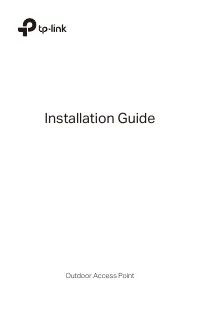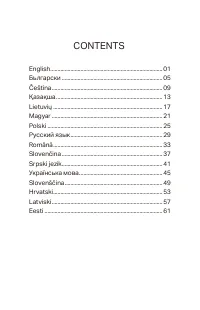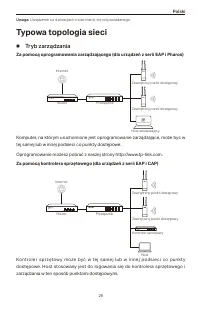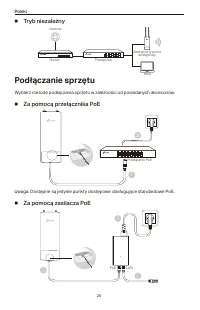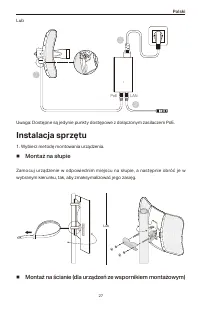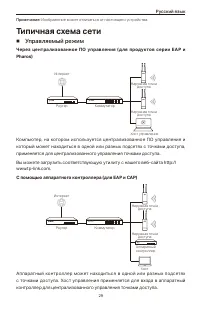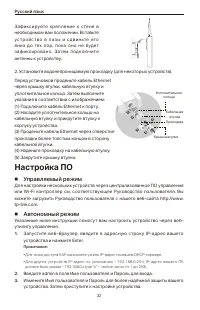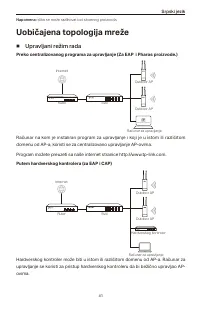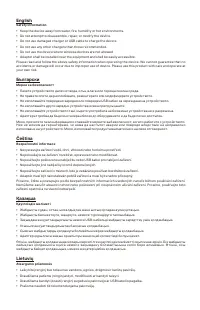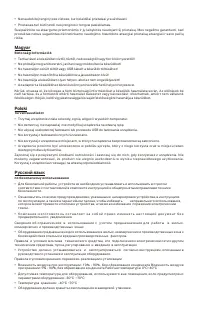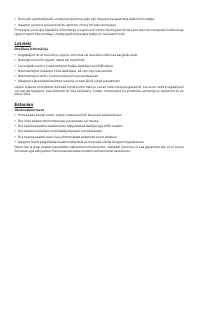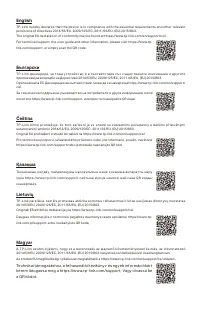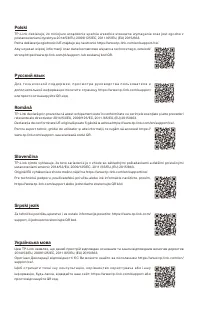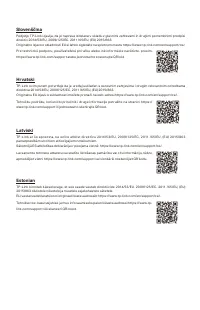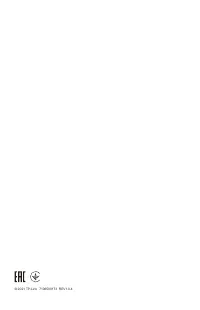TP-Link CPE210 N300, 10/100BASE-TX White - Instrukcja obsługi - Strona 8

Spis treści:
- Strona 3 – Typowa topologia sieci; ■ Tryb zarządzania; Za pomocą kontrolera sprzętowego (dla urządzeń z serii EAP i CAP)
- Strona 4 – ■ Tryb niezależny; Podłączanie sprzętu; ■ Za pomocą przełącznika PoE
- Strona 5 – Instalacja sprzętu; ■ Montaż na słupie; ■ Montaż na ścianie (dla urządzeń ze wspornikiem montażowym)
- Strona 6 – Konfiguracja oprogramowania
Русский язык
32
Зафиксируйте крепление к стене в
необходимом вам положении. Вставьте
ус т р о й с т в о в п а з ы и с д в и н ьте е го
вниз до тех пор, пока оно не будет
зафиксировано. Затем под к лючите
антенны к устройству.
2. Установите водонепроницаемую прокладку (для некоторых устройств).
Перед установкой проденьте кабель Ethernet
через крышку втулки, кабельную втулку и
уплотнительное кольцо. Затем выполните
указания в соответствии с изображением:
(1) Подключите кабель Ethernet к порту.
(2) Насадите уплотнительное кольцо на
кабельную втулку и прикрутите втулку к
корпусу устройства.
(3) Проденьте кабель Ethernet через отверстие
прокладки более толстым концом в сторону
кабельной втулки.
(4) Наденьте прокладку на кабельную втулку.
(5) Закрутите крышку втулки.
Крышка втулки
Уплотнительное
кольцо
Прокладка
Кабельная
втулка
1
2
3
4
5
Настройка ПО
■ Управляемый режим
Для настройки нескольких устройств через централизованное ПО управления
или Wi-Fi контроллер см. соответствующее Руководство пользователя. Вы
можете загрузить Руководство пользователя с нашего веб-сайта http://www.
tp-link�com�
■ Автономный режим
Указанные ниже инструкции помогут вам настроить устройство через веб-
утилиту управления.
1.
Запустите веб-браузер, введите в адресную строку IP-адрес вашего
устройства и нажмите Enter.
Примечание:
•
Для точки доступа EAP, вы можете узнать IP-адрес на вашем DHCP-сервере.
•
Для других устройств IP-адрес по умолчанию - 192.168.0.254, IP-адрес вашего ПК
должен быть указан - 192.168.0.x (где “x” - любое число от 1 до 253).
2.
Введите admin в поля Имя пользователя и Пароль для входа.
3.
Измените Имя пользователя и Пароль для более надёжной защиты вашего
устройства. Затем приступите к настройке устройства.
"Ładowanie instrukcji" oznacza, że należy poczekać, aż plik się załaduje i będzie można go czytać online. Niektóre instrukcje są bardzo obszerne, a czas ich ładowania zależy od prędkości Twojego internetu.
Podsumowanie
Polski 25 Uwaga: Urządzenie na ilustracjach może różnić się od posiadanego. Typowa topologia sieci ■ Tryb zarządzania Za pomocą oprogramowania zarządzającego (dla urządzeń z serii EAP i Pharos) Management Software Komputer, na którym uruchomione jest oprogramowanie zarządzające, może być w tej same...
Polski 26 ■ Tryb niezależny Podłączanie sprzętu Wybierz metodę podłączania sprzętu w zależności od posiadanych akcesoriów. ■ Za pomocą przełącznika PoE 2 1 Uwaga: Dostępne są jedynie punkty dostępowe obsługujące standardowe PoE. ■ Za pomocą zasilacza PoE 1 2 3 Przełącznik PoE PoE LAN Internet Rou...
Polski 27 Lub PoE LAN 1 2 3 Uwaga: Dostępne są jedynie punkty dostępowe z dołączonym zasilaczem PoE. Instalacja sprzętu 1. Wybierz metodę montowania urządzenia. ■ Montaż na słupie Zamocuj urządzenie w odpowiednim miejscu na słupie, a następnie obróć je w wybranym kierunku, tak, aby zmaksymalizować ...
Inne modele routery TP-Link
-
 TP-Link Archer AX10
TP-Link Archer AX10
-
 TP-Link Archer AX6000
TP-Link Archer AX6000
-
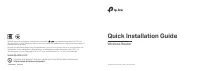 TP-Link ARCHER AX73 AX5400 (ARCHER-AX73)
TP-Link ARCHER AX73 AX5400 (ARCHER-AX73)
-
 TP-Link Archer C20 v5.0
TP-Link Archer C20 v5.0
-
 TP-Link Archer MR400
TP-Link Archer MR400
-
 TP-Link Archer MR600
TP-Link Archer MR600
-
 TP-Link CPE510 N300, 10/100BASE-TX White
TP-Link CPE510 N300, 10/100BASE-TX White
-
 TP-Link Deco E3
TP-Link Deco E3
-
 TP-Link Deco E4
TP-Link Deco E4
-
 TP-Link Deco E4 (2-Pack)
TP-Link Deco E4 (2-Pack)